Screenshots maken
Het maken van een schermfoto (Ook wel screenshot of printscreen genoemd) kan ons een hoop duidelijkheid bieden over lopende zaken die aan de orde zijn.
Bijvoorbeeld voor het aanleveren van instellingen zonder het sturen van inloggegevens of het laten zien van een foutmelding welke je ontvangt na het uitvoeren van een bepaalde actie.
Dit kan variëren van fouten op de website of bij het mailprogramma.
Hieronder vind je de stappen welke je kan uitvoeren voor het maken van een screenshot!
Windows: Een print screen kun je maken met behulp van de knop 'print screen/ prnt scrn" op je toetsenbord; meestal boven de cijfers aan de rechterkant van je toetsenbord. 
Vervolgens open je Word en druk je op Ctrl en V (Ctrl ingedrukt houden terwijl je de V intoetst).
Een kopie van je schermweergave wordt nu in Word geplakt. Dit document kun je opslaan en meesturen als bijlage.
Apple: Met een Mac maak je met CMD (appeltje), SHIFT en 3 een print screen.
Met CMD + V (CMD-knop ingedrukt houden en letter V indrukken) kun je de print screen in Word plakken.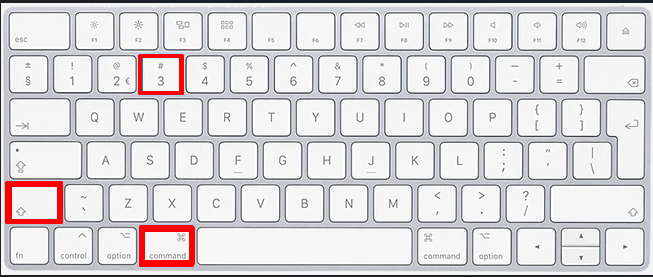
Je kunt natuurlijk ook een screenshot maken op je telefoon. Dit doe je zo:
Android: Op een Android telefoon maak je een schermafbeelding door één van de volumetoetsen en de powerknop tegelijk ingedrukt te houden.
Na ongeveer drie seconden flitst het scherm en is je screenshot gemaakt.
Je schermafbeelding vind je terug in de galerij.
iOS: Bij een iPhone of iPad druk je één van de volumetoetsen en de thuisknop tegelijkertijd in.
Na ongeveer drie seconden flitst het scherm en is je screenshot gemaakt.
Je schermafbeelding vind je terug in de galerij.